Sie können mit der OCR-Funktion die Textinformationen in das gescannte Dokument einbetten, ohne die Daten auf Ihrem Computer zu verarbeiten.
![]()
Einzelheiten über die optionalen Einheiten, die diese Funktion benötigt, siehe Handbuch Erste Schritte.
Diese Funktion unterstützt folgende Dateitypen: [PDF], [Hoch komprimierte PDF] und [PDF/A].
Wenn beim Scannen der Vorlagen in [Vorlagenart] [Schwarzweiß: Foto] ausgewählt ist, wird der Text in Grautönen gescannt und die Zeichen sowie Anfang und Ende dieser Seite können möglicherweise nicht richtig erkannt werden. Wenn die Priorität der OCR-Genauigkeit höher als die Bildqualität ist, wählen Sie beim Scannen der Vorlage in [Vorlagenart] [Schwarzweiß: Text] aus.
Die OCR-Funktion kann nicht ausgewählt werden, wenn folgende Bedingungen erfüllt sind:
[TIFF/JPEG] oder [TIFF] als Dateityp ausgewählt wird.
[Auf Festpl. speich.] oder [A. Festpl. spei.+Sen.] wurde in [Datei speichern] ausgewählt.
[100 dpi] wird als Auflösung gewählt.
[Vorschau] ausgewählt ist.
Als Ziel des Verteilungsservers wird [WSD] oder [DSM] verwendet.
![]() Vorlagen einlegen.
Vorlagen einlegen.
![]() Drücken Sie [Dateiname/-typ senden].
Drücken Sie [Dateiname/-typ senden].
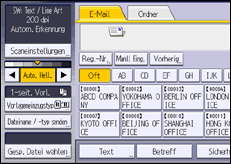
![]() Wählen Sie [PDF] in [Dateityp].
Wählen Sie [PDF] in [Dateityp].
![]() Wählen Sie in den PDF-Dateieinstellungen [OCR-Einstell.] und dann wählen Sie [OK].
Wählen Sie in den PDF-Dateieinstellungen [OCR-Einstell.] und dann wählen Sie [OK].
![]() Konfigurieren Sie bei Bedarf die Einstellungen wie beispielsweise [Ext. Txt z. Dat.n. hinz.], [Leere Seite löschen] und [Kognitive Sprache].
Konfigurieren Sie bei Bedarf die Einstellungen wie beispielsweise [Ext. Txt z. Dat.n. hinz.], [Leere Seite löschen] und [Kognitive Sprache].
![]() Drücken Sie zweimal [OK].
Drücken Sie zweimal [OK].
![]() Um eine E-Mail zu senden, konfigurieren Sie die Zieladresse und andere erforderliche Einstellungen.
Um eine E-Mail zu senden, konfigurieren Sie die Zieladresse und andere erforderliche Einstellungen.
![]() Drücken Sie auf die Taste [Start].
Drücken Sie auf die Taste [Start].
![]()
Die OCR-Funktion kann Texte mit bis zu 40.000 Zeichen verarbeiten.
Die OCR-Funktion kann die folgenden Sprachen erkennen:
Englisch, Deutsch, Französisch, Italienisch, Spanisch, Niederländisch, Portugiesisch, Schwedisch, Finnisch, Norwegisch, Ungarisch, Dänisch, Japanisch.
Die effektive Auflösung kann weniger als 200 dpi betragen, wenn ein mit 200 dpi oder höherer Auflösung gescanntes Bild durch Festlegen des Repro-Faktors verkleinert wird. Sie können die OCR-Funktion in diesem Fall anwenden, aber die Genauigkeit der Texterkennung kann sich verschlechtern.
Je nach Zeichenformen oder -Typen können die Zeichen möglicherweise nicht richtig erkannt werden.
Eine PDF-Datei ohne eingebetteten Text wird erstellt, wenn die gescannte Seite keinen Abschnitt enthält, der als Zeichen erkennbar ist.
Wenn eine Seite große leere Bereiche enthält, werden Anfang und Ende der Seite möglicherweise nicht richtig erkannt.
Es wird keine PDF-Datei erstellt, wenn alle Seiten in einem Dokument als leere Seiten bestimmt wurden. Stellen Sie in diesem Fall sicher, dass die Vorlagen richtig eingelegt sind und versuchen Sie es erneut.
Eine leere Seite oder Anfang und Ende einer Seite werden möglicherweise nicht richtig erkannt, wenn die gescannte Seite verschmiert oder fleckig ist, oder wenn ein Bild auf der Rückseite durchsichtig ist.
Schriftbilder werden nicht identifiziert, wenn beim Scanvorgang die OCR-Funktion angewandt wird. Wenn die gedruckten und eingebetteten Zeichen unterschiedlich breit sind, stimmt die Position des eingebetteten Textes möglicherweise nicht mit dem gedruckten Text auf der gescannten Seite überein.
Wenn Sie die OCR-Einstellungen festlegen und mehrere Vorlagen nacheinander scannen, kann sich die Scangeschwindigkeit je nach Einstellung der Auflösung und der Vorlagenformate verringern.
